

|
随着电脑硬件和软件的不断升级,微软的Windows也在不断升级,从架构的16位、16+32位混合版(Windows9x)、32位再到64位, 系统版本从最初的Windows 1.0 到大家熟知的Windows 95、Windows 98、Windows ME、Windows 2000、Windows 2003、Windows XP、Windows Vista、Windows 7、Windows 8、Windows 8.1、Windows 10 和 Windows Server服务器企业级操作系统,不断持续更新,微软一直在致力于Windows操作系统的开发和完善。现在最新的正式版本是Windows 10。 有时候会因为我们打开文件的方式不对,从而导致打开文件也错误了,那么打开方式怎么还原?这个打开方式怎么还原才能正常打开之前的文件呢?下面小编为大家介绍文件打开方式怎么还原教程。 打开方式怎么还原: 1、 首先大家找到那个打开方式错误的文件,这里就不要再用鼠标双击来打开了。大家鼠标右键该文件,接着选择打开方式。
2、 那么此时会出现打开文件方式的软件管理界面,有些软件管理会自动给大家推荐打开该文件格式的程序,而现在我们需要的是修改默认打开方式,因此这里点更多查看。  3、 如果默认程序也不是正确打开方式,还可以店家下方的选择计算机上的程序。  4、 选择正确的打开方式后,如果今后都是用这个程序打开这个软件,那么可以在下方的“始终使用选择的程序打开这种文件”选项前打勾。 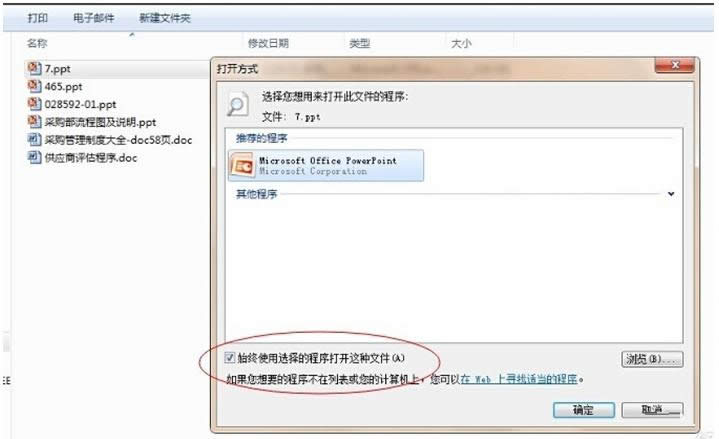 5、 假如还是没有对应的打开程序,可以点击右方的“浏览”按钮,继续寻找电脑中的程序来打开文件。  6、 进入电脑文件夹查找到合适程序后,选择它并点击打开按钮,有需要的话可以将默认程序的勾打上。 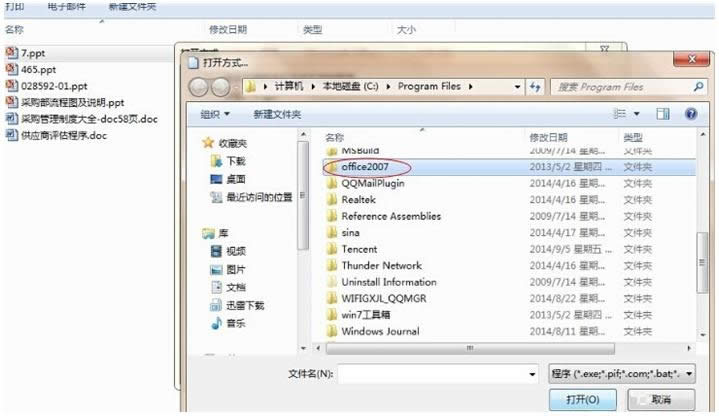
以上就是打开方式怎么还原操作方法,有需要的朋友可以试试看,希望小编可以帮到大家。更多电脑相关教程敬请关注小鱼一键重装系统官网。 Microsoft Windows,是美国微软公司研发的一套操作系统,它问世于1985年,起初仅仅是Microsoft-DOS模拟环境,后续的系统版本由于微软不断的更新升级,不但易用,也慢慢的成为家家户户人们最喜爱的操作系统。
|
温馨提示:喜欢本站的话,请收藏一下本站!